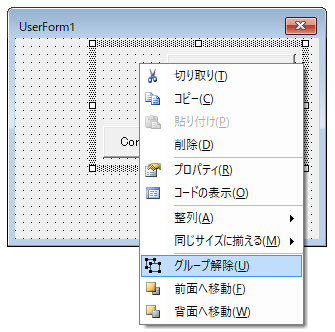1-40 複数のコントロールをまとめて操作するユーザーフォーム 2021.11.16
デザインモードのフォームでマウスをドラッグすると、矩形の点線が表示されます。
ドロップすると、矩形の点線に接しているコントロールが、まとめて選択されます。まとめて選択された場合は、まとめて操作することが可能になります。
コントロールをまとめて選択した場合、最初に選択されたコントロールは8つの□で囲まれ、残りのコントロールは8つの■で囲まれます。
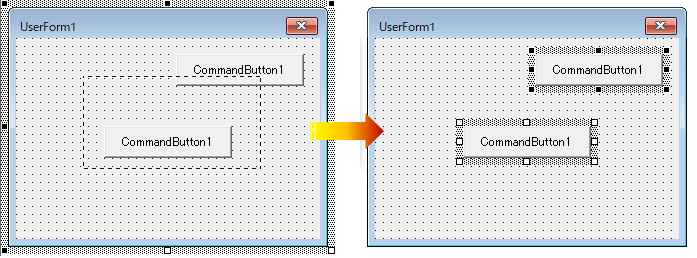
選択されているいずれかのコントロールを移動したり、サイズを変更すると、他の選択されているコントロールも、それらが反映されます。
整列
複数のコントロールが選択されている場合、右クリックメニューの「整列」を使用できます。
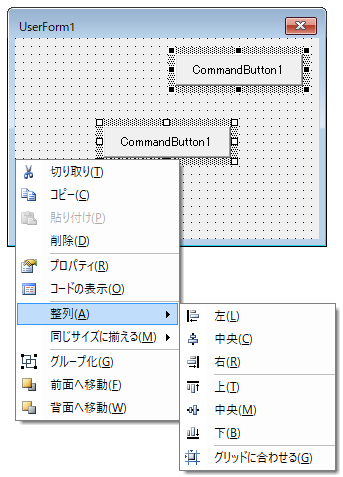
「左」や「上」等、任意の項目を選択すると、□で囲まれたコントロールを基準に、他のコントロールの位置が変更されます。
同じサイズに揃える
複数のコントロールが選択されている場合、右クリックメニューの「同じサイズに揃える」を使用できます。
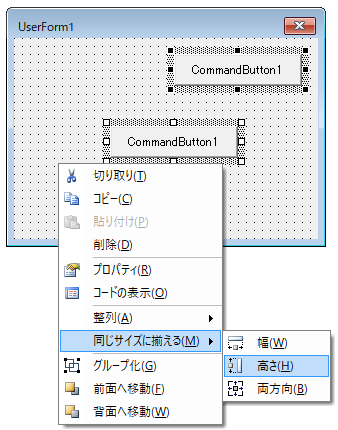
「幅」や「高さ」を選択すると、□で囲まれたコントロールを基準に、他のコントロールのサイズが変更されます。
グループ化
複数のコントロールが選択されている場合、右クリックメニューの「グループ化」を使用できます。

「グループ化」すると、グループ化したコントロールを囲む形で選択範囲が表示され、デザインモード上ではそれらのコントロールをグループとして扱えます。
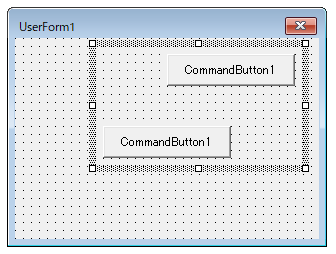
グループ化を解除するには、グループ化されたコントロールの右クリックメニューから「グループ化の解除」を選択します。